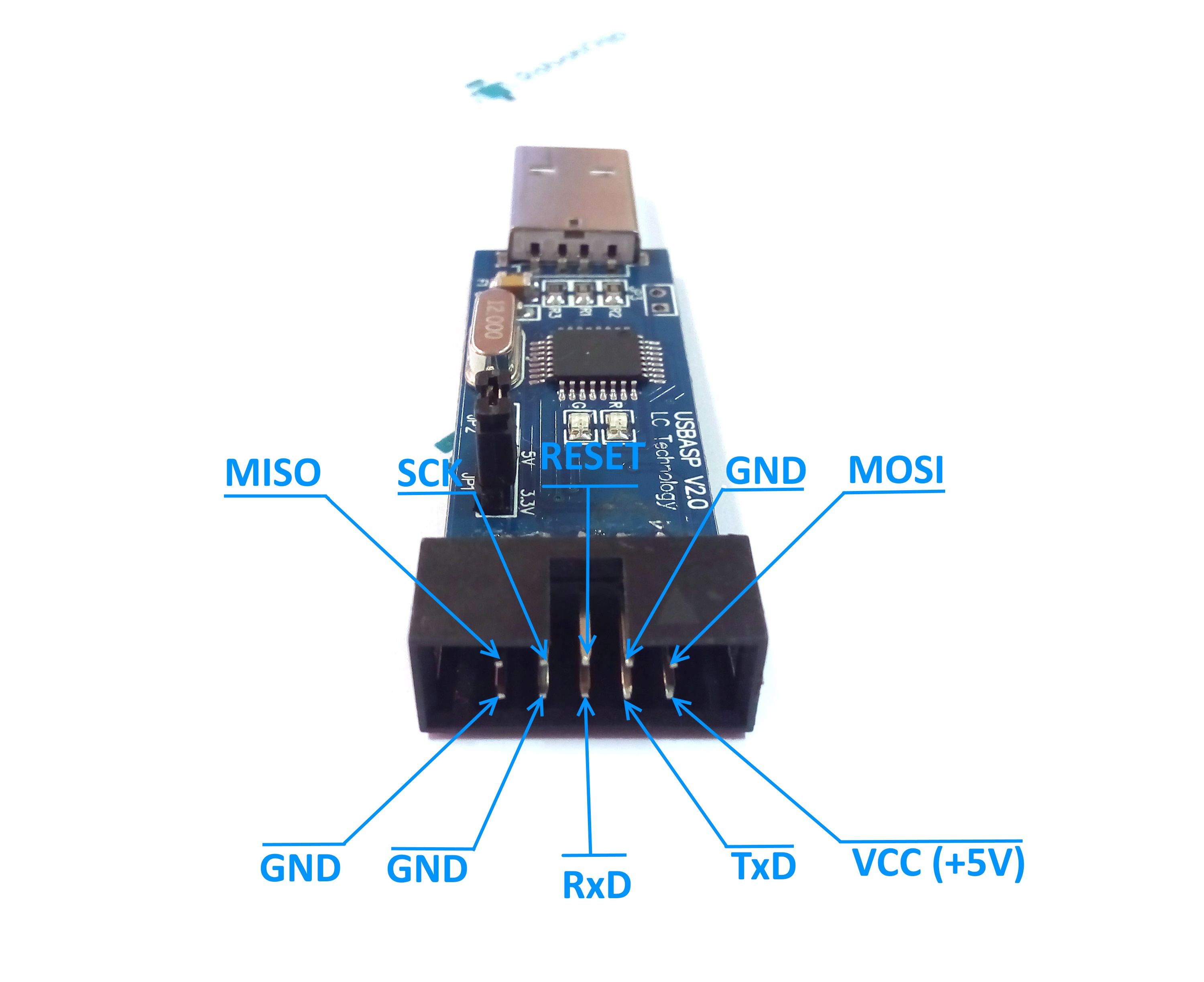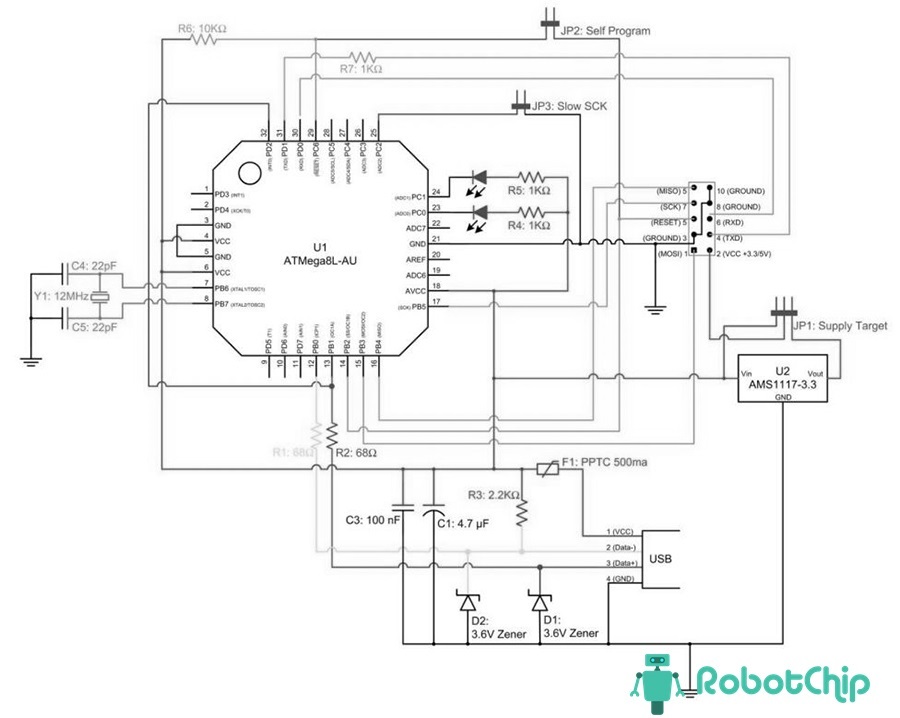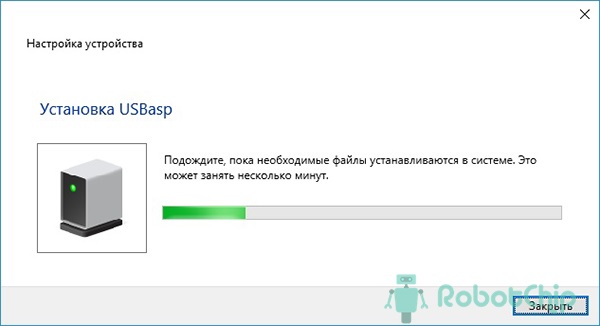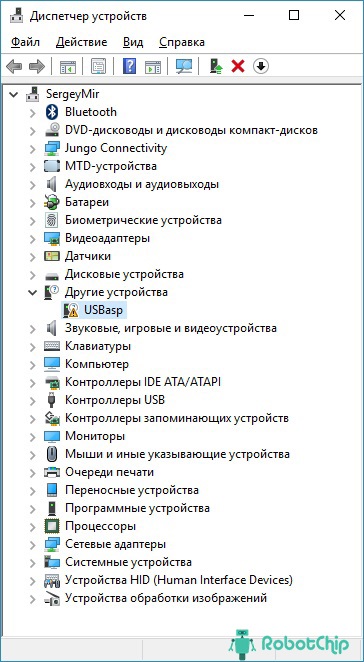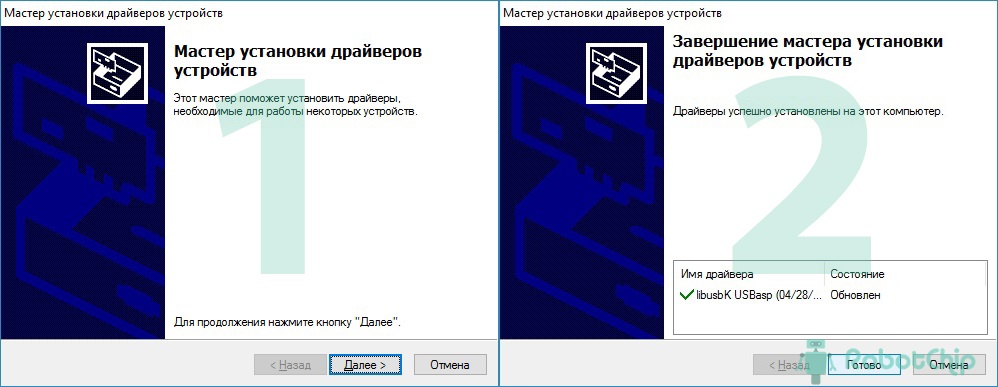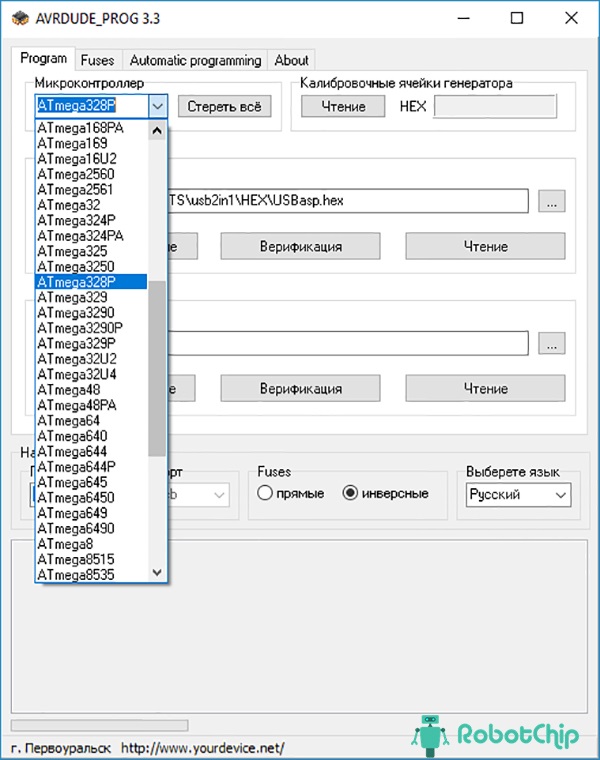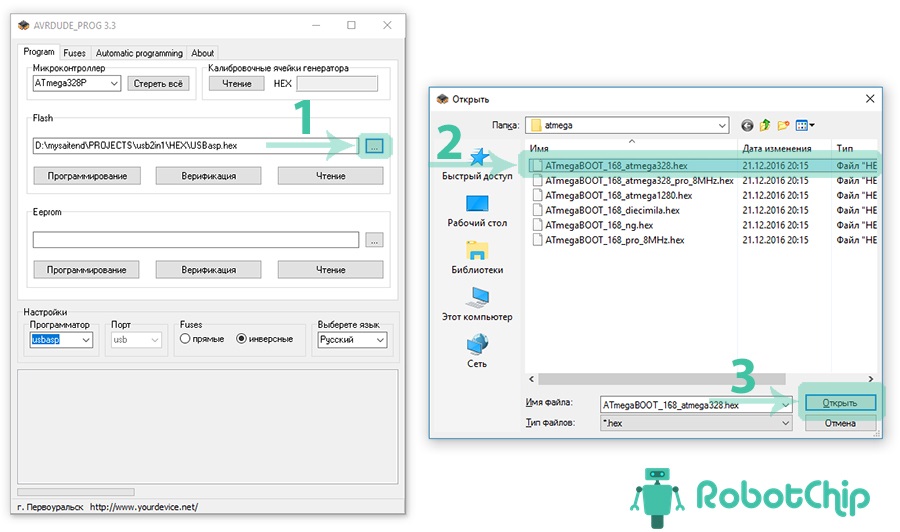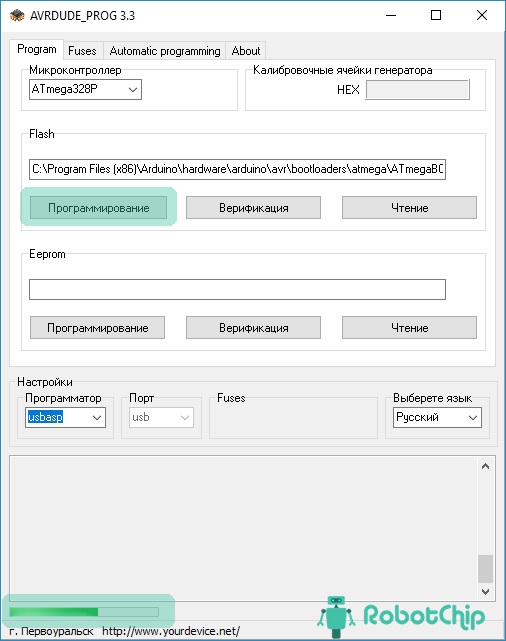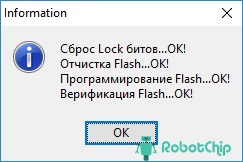- Обзор программатора USBAsp v.2.0
- Технические параметры
- Общие сведения
- Установка драйвера USBAsp на Windows 8/10
- Программа для USBAsp V2.0
- Как установить драйвер для программатора USBasp в Windows 8 и Windows 10
- Инструкция по установке драйвера для программатора USBasp в Windows
- 1 Выбор драйверадля USBasp программатора
- 2 Перезагрузка компьютерав режиме диагностики
- 3 Задание параметровзагрузки Windows
- 4 Выбор параметровзагрузки
- 5 Установка драйверадля программатора USBasp
- 6 Завершение установкидрайвера программатора
- USBASP драйвер для windows 7-10 / Linux / MacOS
- Как установить драйвер USBASP на компьютер?
- USBAsp AVR Arduino Programmer Drivers
- Linux Drivers
- Mac Drivers
- Windows Drivers
Обзор программатора USBAsp v.2.0
Автор: Сергей · Опубликовано 11.07.2017 · Обновлено 13.04.2020
Сегодня расскажу, о недорогим и очень простом программаторе USBAsp v.2.0 для микроконтроллеров AVR (основанный на дизайне Томаса Фишла), с его помощью можно прошивать контроллеры AVR по интерфейсу ISP (не выпаивая его с платы), а самое главное, можно прошить загрузочный сектор на контроллерах Arduino.
 Технические параметры
Технические параметры
► Напряжение питания: 5 В, DC
► Интерфейс: USB 2.0
► Программирование/ чтение: Atmel (AVR)
► Габариты: 70 мм x 18 мм x 10 мм
► Поддержка операционных систем: Windows XP / 7 / 8 / 8.1 / 10.
Общие сведения
Программатор USBAsp распространяется и открытым исходным кодом, так что при желании можно изготовить самому, скачав печатную плату и прошивку с сайта Thomas, из-за этого в различных интернет магазинах существует различные варианты программатора с одинаковым функционалом. В моем случае буду рассказывать о USBAsp V2.0 китайского производителя LC Technelogy.
Программатор собран на синий печатной плате, слева расположен USB-разъем необходимый для подключения к компьютеру. В центре располагается контроллер ATmega8A, рядом установлен кварцевый резонатор на 12 МГц и электрическая обвязка (резисторы, конденсаторы). Справа расположен 10-контактный разъем (два ряда, по пять выводов, шагом 2.54 мм), обеспечивающий обмен данными с прошиваемым микроконтроллером (интерфейс ISP). В комплекте поставляется кабель, с каждой стороны которого, установлен разъем IDC (10 выводов), для простоты прошивки некоторых плат (например Arduino), советую приобрести адаптер-переходник с 10-pin на 6-pin. Назначение выводов программатора USBAsp можно посмотреть на рисунке ниже, вид на стороне программатора.
Назначение выводов:
► 1 – MOSI
► 2 – VCC
► 3, 8, 10 – GND
► 4 – TXD
► 5 – RESET
► 6 – RXD
► 7 – SCK
► 9 – MISO
Световая индикация
► Красный светодиод G — Включен
► Красный светодиод R — Обмен данными
Перемычки
► JP1 — POWER, управляет напряжением на разъеме ISP VCC (вывод 2), можно установить на + 3.3В, + 5В или вовсе убрать перемычку, если программируемое устройство, имеет собственный источник питания.
► JP2 — SERVICE, обновления прошивки USBasp.
► JP3 — SLOW, программирования на низких скоростях, если программируемое устройство, работает на частоте ниже 1.5 МГц, SCK (вывод 7) уменьшит частоту с 375 кГц до 8 кГц.
Принципиальная схема программатора USBAsp V2.0 можно посмотреть на рисунке ниже.
Список поддерживаемых AVR микроконтроллеров:
► Mega Series: ATmega8, ATmega8A, ATmega48, ATmega48A, ATmega48P, ATmega48PA, ATmega88, ATmega88A, ATmega88P, ATmega88PA, ATmega168, ATmega168A, ATmega168P, ATmega168PA, ATmega328, ATmega328P, ATmega103, ATmega128, ATmega128P, ATmega1280, ATmega1281, ATmega16, ATmega16A, ATmega161, ATmega162, ATmega163, ATmega164, ATmega164A, ATmega164P, ATmega164PA, ATmega169, ATmega169A, ATmega169P, ATmega169PA, ATmega2560, ATmega2561, ATmega32, ATmega32A, ATmega324, ATmega324A, ATmega324P, ATmega324PA, ATmega329, ATmega329A, ATmega329P, ATmega329PA, ATmega3290, ATmega3290A, ATmega3290P, ATmega64, ATmega64A, ATmega640, ATmega644, ATmega644A, ATmega644P, ATmega644PA, ATmega649, ATmega649A, ATmega649P, ATmega6490, ATmega6490A, ATmega6490P, ATmega8515, ATmega8535,
► Tiny Series: ATtiny12, ATtiny13, ATtiny13A, ATtiny15, ATtiny25, ATtiny26, ATtiny45, ATtiny85, ATtiny2313, ATtiny2313A
► Classic Series: AT90S1200, AT90S2313, AT90S2333, AT90S2343, AT90S4414, AT90S4433, AT90S4434, AT90S8515, AT90S8535
► Can Series: AT90CAN128
► PWN Series: AT90PWM2, AT90PWM3
Установка драйвера USBAsp на Windows 8/10
Подключаем программатор к USB порту на компьютере, если все нормально, на плате загорится красный светодиод. Далее операционная система начнет поиск драйвера
Так как, в операционной системе нету необходимого драйвера, в «Диспетчере устройств» появится устройство «USBAsp» с восклицательным знаком.
Скачиваем архив с цифровой подписью, разархивируем и запускаем «InstallDriver.exe»
Драйвер установлен, в «Диспетчере устройств» пропадет восклицательный знак с «USBAsp».
Установка драйвера на Windows XP и Windows 7 аналогичная, программатор готов к работе.
Программа для USBAsp V2.0
Программу разработал «Боднар Сергей», работает не только с китайским программатором USBAsp v.2.0, но и другими программаторами. Первым делом скачиваем программу, разархивируем и запускаем «AVRDUDEPROG.exe».
В качестве примера, прошью китайскую плату Arduino UNO R3 в которой установлен микросхема ATmega328P. В программе, жмем на вкладку «Микроконтроллеры» и выбираем ATmega328P.
Далее, необходимо выбрать прошивку, в строке «Flash» нажимаем «. . .», переходим в папку «C:\Program Files\Arduino\hardware\arduino\avr\bootloaders\atmega» и выбираем «ATmegaBOOT_168_atmega328.hex», жмем «Открыть»
Подключаем программатор к плате «Arduino UNO R3», и нажимаем кнопку «Программирование».
В конце, выйдет диалоговое окно, о удачном окончании программировании.
Ссылки
Скачать драйвер для программатора USBASP v2.0 (LC Technology, ATMEL)
Скачать программу AVRDUDE_PROG v.3.3
Купить на Aliexpress
Программатор USBASP v2.0 (LC Technology, ATMEL)
Адаптер для ATMEL AVRISP, USBASP, STK500 (10 pin на 6 pin)
Купить в Самаре и области
Программатор USBASP v2.0 (LC Technology, ATMEL)
Адаптер для ATMEL AVRISP, USBASP, STK500 (10 pin на 6 pin)
Как установить драйвер для программатора USBasp в Windows 8 и Windows 10
Инструкция по установке драйвера для программатора USBasp в Windows
1 Выбор драйверадля USBasp программатора
Первым делом нужно скачать драйвер usbasp-windriver.2011-05-28.zip и распаковать скачанный архив на жёсткий диск.

2 Перезагрузка компьютерав режиме диагностики
Чтобы установить драйвер в Windows 8 или Windows 10, сначала нужно отключить проверку цифровой подписи драйверов. Делается это одним из следующих способов.
Первый вариант. Нажимаем клавишу Shift и кликаем мышью на кнопке Перезагрузка. Выбираем опцию Диагностика (Troubleshoot).
Второй вариант. Вводим в командной строке, запущенной с правами Администратора, команду: shutdown.exe /r /o /f /t 00

3 Задание параметровзагрузки Windows
Появится окно выбора вариантов перезагрузки. Выбираем второй вариант – Диагностика (или Troubleshoot). Далее выбираем Дополнительные параметры Параметры загрузки.

Появится информационное сообщение о возможностях перезагрузки в режиме диагностики. Нажимаем кнопку Перезагрузка.

4 Выбор параметровзагрузки
Компьютер перезагрузится и предложит выбрать клавишами с цифрами или функциональными клавишами F1-F9 различные параметры загрузки. Нас интересует вариант под номером 7 – Отключить обязательную проверку подписи драйверов. Нажимаем клавишу F7 или цифровую клавишу «7».

5 Установка драйверадля программатора USBasp
После окончательной загрузки компьютера подключаем программатор USBasp к USB-порту компьютера. Устройство определится и появится в диспетчере устройств под названием USBasp. Кликаем по нему правой кнопкой мыши и выбираем опцию Обновить драйверы…. Выбираем скачанный и распакованный ранее драйвер. Несмотря на предупреждение менеджера безопасности, устанавливаем драйвер.

6 Завершение установкидрайвера программатора
По завершении установки система сообщит об успешном завершении обновления драйверов Windows 8 или Windows 10, а программатор появится в диспетчере устройств под названием USBasp без жёлтого треугольника. Теперь вы можете пользоваться своим программатором.

USBASP драйвер для windows 7-10 / Linux / MacOS
Для внутрисхемной прошивки AVR микроконтроллеров чаще всего применяют специализированный AVR программатор: он прекрасно работает с любыми контроллерами AVR серии ATmega, ATtiny и AT, имеющими SPI интерфейс в режиме внутрисистемного программирования или ISP (In System Programming).
USBASP программатор даёт возможность программировать устройства в собранном виде без отключения от питания, а также существенно упрощает отладку программного обеспечения. Программирование можно осуществлять многократно.
Драйверы для USBASP доступны под различные ОС:
2011-05-28 — последняя прошивка с поддержкой TPI для программирования ATMega88 и ATMega8. Все последующие релизы avrdude также работают с данной прошивкой.
Доступны и более ранние версии драйверов:
Как установить драйвер USBASP на компьютер?
Установка драйвера USBASP производится в несколько простых шагов:
- Скачиваем драйвера по ссылкам выше
- Распаковываем архив с установочными файлами
- Запускаем исполняемый файл (SETUP)
- В открывшимся окне соглашаемся с установкой
- Перезагружаем компьютер для корректного обновления данных в реестре
После установки драйвера заново подключаем контроллер и смотрим, чтобы плата корректно отобразилась в списке диспетчера устройств.
USBAsp AVR Arduino Programmer Drivers
There are a few variants of the USBAsp, mostly they work the same and need the same drivers.
This guide is for the ones that look like this, but as I say mostly they work the same so try it anyway.
Linux Drivers
Your system should already have the necessary driver, but might need a tweak to allow non-root users to access the USBasp
Create a text file /etc/udev/rules.d/99-USBAsp.rules and inside that file put the following single line
this is tested on my Ubuntu systems, your milage may vary, you probably need to restart udev ( /etc/init.d/udev restart ), or just reboot.
Google is your friend.
Mac Drivers
Nope, I don’t think you need any, it will probably “just work”.
Windows Drivers
Windows is of course the bothersome child, but it’s not too hard once you know how.
You need to install “libusb”, the simplest way to install is to use the “Zadig” software, first download it…
Now connect your USBAsp and run the Zadig program. In the Zadig window a drop-down shows all the found devices which it might be able to help with and hopefully USBasp is in there.
If it’s now shown in the drop down, try selecting “List All Devices” from the Options menu
now in the area on the right side of the arrow, you will see some little up and down arrows, this selects the driver to install for that device, on the left of the green arrow is the driver already installed for that device if any. You probably want to select “libusbK” if it is available on the right of that green arrow.
But you can always run zadig again and try a different driver if you have no luck the first time.
The Zadig website is here, Zadig is GPL open source software.
If you get a message like “could not find USB device with vid=0x16c0 pid=0x5dc”
This probably indicates that zadig (or you) selected the wrong driver, re-run zadig and try a different one, typically at least for a 64bit system, libusbK is what you want.
If the zadig install times-out and says it failed to install
Don’t worry just reboot (you might not be able to quit Zadig, doesn’t matter, just reboot), it probably worked anyway. Try again if not.
If you don’t see USBasp in the devices list in Zadig
Remember to plug in your USBasp before starting Zadig, and select Options > List All Devices in zadig’s window in case it think’s it’s already installed.
All prices are New Zealand Dollars, and include GST in New Zealand
 Технические параметры
Технические параметры